الحفاظ على وثيقة مهمة محمية منأي مصدر خارجي سيكون مفيدا للغاية. في بعض الأحيان ، أثناء كتابة المستند ، تصبح هناك حاجة ماسة للحفاظ على سرية المستند ومنع تحرير المستند من أي مصدر غير مصادق عليه. يوفر Word 2010 خيارًا لجعل المستند محميًا من أي استخدام غير مصرح به ، مما يقلل في النهاية من احتمال التعرض لثغرة أمنية. هناك عدة طرق لتأمين محتوى المستند ، ولكن في هذا المنشور سنركز على كيفية فرض قيود التحرير.
للبدء ، قم بتشغيل مستند Word 2010 الذي تريد تقييد التحرير عليه. انتقل إلى مراجعة علامة التبويب وانقر فوق تقييد التحرير.

سترى تقييد التنسيق والتحرير جزء على الشريط الجانبي الأيمن يوفر خيارات عديدة لتقييد التحرير.
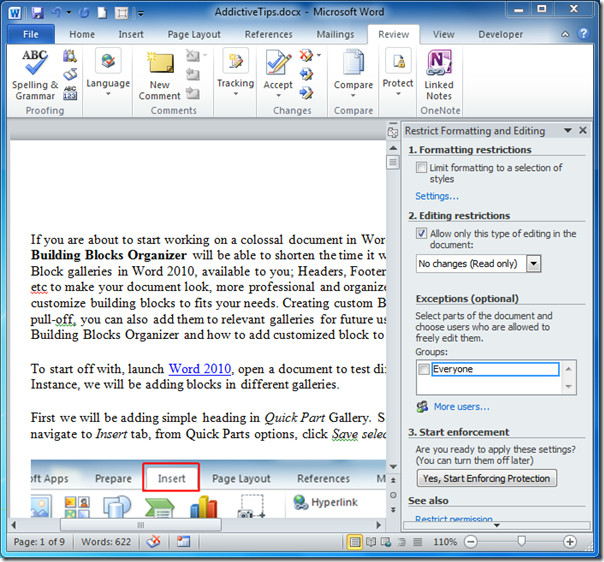
تحت قيود التنسيق ممكن قصر التنسيق على مجموعة مختارة من الأنماط اختيار. لتكوين خيارات مسبقا انقر الإعدادات.
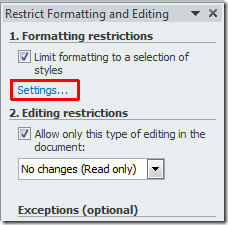
عند النقر قيود التنسيق سوف يظهر مربع الحوار ، هنا يمكنك تقييدالتنسيق على الأنماط المرغوبة ومنع الآخرين من تعديل الأنماط وتغيير تنسيق المستند. التمرير عبر القائمة وتعطيل الخيارات المطلوبة. يمكنك أيضًا استخدام الإعدادات الموصى بها من خلال النقر الموصى بها الحد الأدنى.
تحت التنسيق يمكنك تمكين العديد من الخيارات التي تتيح لك السماح باستخدام التنسيق التلقائي الذي يتخطى قيود التنسيق ، وميزة Block Block أو Switch Scheme ، و Block Switch Style Set Switching. انقر حسنا لاستكمال.
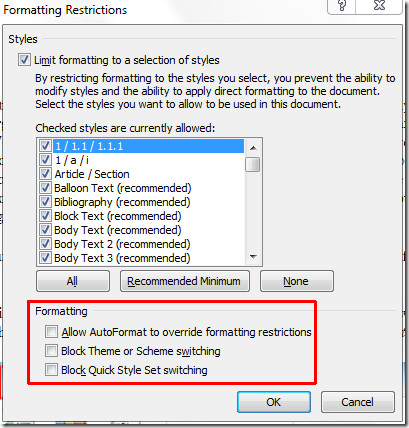
من عند قيود التحرير ممكن اسمح فقط لهذا النوع من التحرير في المستند الخيار ومن قائمته اختر الخيار المرغوب.
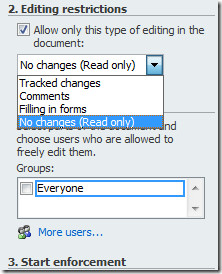
إذا كنت تريد أن يقوم المستخدمون بتحرير جزء من محتوى المستند ، فحدد المحتوى وتحت استثناءات (خيارات) ، حدد المستخدمين الذين تريد منحهم إذن التحرير. إذا كنت ترغب في إضافة مستخدمين لهذا ، فانقر فوق المزيد من المستخدمين.
الآن من بدء التنفيذ انقر نعم ، ابدأ في فرض الحماية لحماية المستند من أي مستخدم غير مصادق.
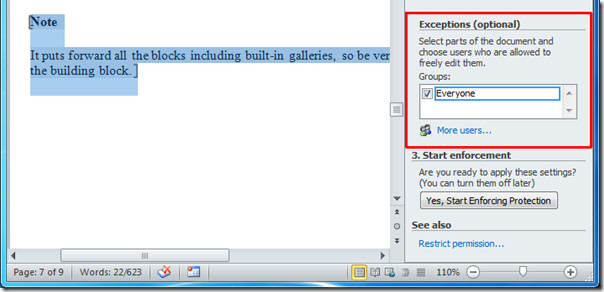
الآن أدخل عبارة المرور لجعل كلمة مرور المستند محمية. إذا كنت ترغب في تشفير المستند والسماح للمستخدمين المصرح لهم بإزالة الحماية عندما يريدون ، فقم بتمكينها مصادقة المستخدم. انقر حسنا واحفظ المستند.
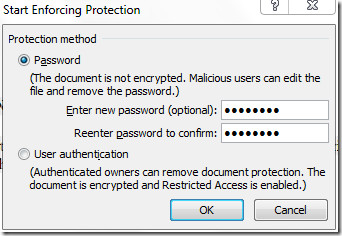
عندما يحاول شخص ما تحرير المستند ، بتقييد التنسيق والتحرير سيظهر شريط ، لكن يمكنهم العثور على المناطق التي يمكنهم تحريرها.
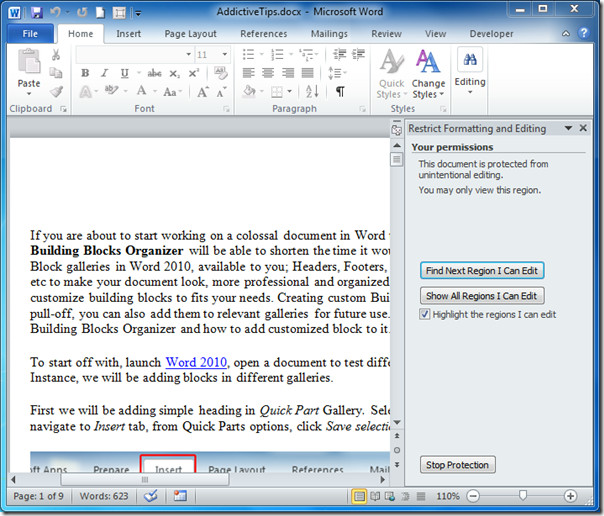
عند النقر البحث عن المنطقة التالية يمكنني تحرير، سوف يأخذك إلى المحتوى الذي يمكنك تعديله ، كما هو موضح في الصورة أدناه.
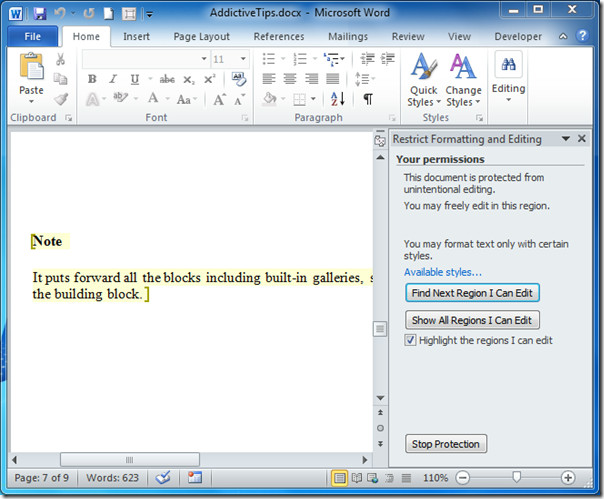
إذا كنت ترغب في تعطيل الحماية ، فانقر فوق وقف الحماية. أدخل كلمة المرور للسماح لـ Word 2010 بمعرفة أنك مستخدم معتمد.
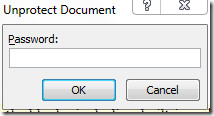
يمكنك أيضًا التحقق من الأدلة التي تمت مراجعتها مسبقًا حول كيفية إعداد مستند للتوزيع واستخدام ميزة البحث في Word 2010.













تعليقات